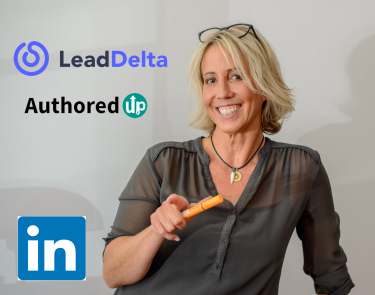
Mit diesen LinkedIn Tools und Routinen spare ich Zeit und Nerven
LinkedIn ist zweifelsohne die größte und interessanteste Social Media Plattform fürs Business. Es ist ein wunderbar vielseitiges Werkzeug, um stetiges Wachstum und Geschäft zu generieren. Dort aktiv zu sein, lohnt sich, kostet aber Zeit.
Wieviel Aufwand ist angemessen? Ich meine: so wenig wie möglich!
Dafür habe ich mir eine Reihe von LinkedIn Tools und Prozessen zugelegt, die meinen Aufwand für die Kommunikation und Arbeit auf LinkedIn deutlich reduzieren und den Output (in Form von Leads, konkreten Anfragen und Sichtbarkeit) gleichzeitig erhöhen.
Hier erfährst du, wie du dich entspannt auf dein Networking und deine Unternehmensziele konzentrieren kannst, indem du dir ein paar tolle Tools und Aufgaben aneignest. Ich verrate dir meine wichtigsten Hacks zu vielen Funktionen und gewähre dir einen Blick in meine Tool Schatzkiste 😉
Noch zwei wichtige Hinweise zur LinkedIn Tool Nutzung vorweg:
-
LinkedIn verbietet Automatisierungs Tools und sperrt sehr konsequent ganze Accounts, die auf der Plattform dagegen verstoßen. Das solltest du nicht riskieren. Ich verwende und empfehle grundsätzlich nur zugelassene Tools und Methoden.
-
Nur wenn du weißt, was du mit deinem LinkedIn Marketing erreichen willst, kannst du auch zielgerichtet vorgehen. Also bevor du startest: Überleg dir deine Marketing-, Sales- und Recruiting-Ziele und gehe strategisch vor. First things first ✅
Ich nutze nicht viele LinkedIn Tools. Aber die wenigen, die ich einsetze, dafür richtig 😊
🛠️ All-In-One Content Creation Tool AuthoredUp
AuthoredUp zum Beispiel ist ein echtes All-In-One Tool. Damit erstelle, plane und gestalte ich meine Posts für LinkedIn.
Editor
In dem komfortablen Editor kann ich ganz einfach Hervorhebungen setzen (Bold und Kursiv), Listen formatieren sowie Emojis und Symbole einfügen. Damit wird der Text lesbarer und übersichtlicher und erhält in der Folge mehr Views.
Jeder, der schon einmal Posts veröffentlicht hat, weiß wie hilfreich gutes Content Design ist, um die gewünschte Aufmerksamkeit auf der Plattform zu bekommen.
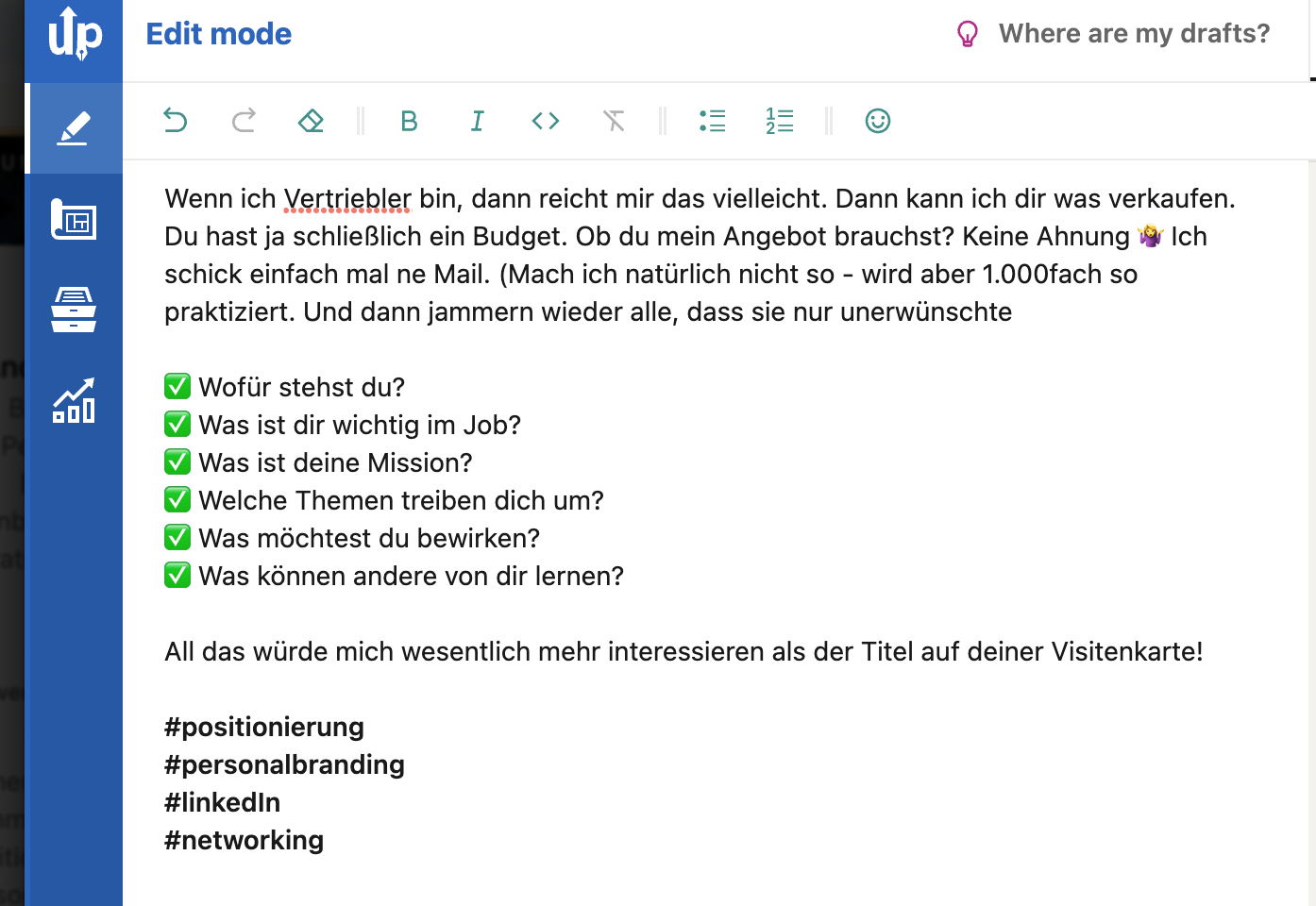
Es gibt in diesem Tool direkt eine Vorschau, die anzeigt, wie der Post später auf dem Handy oder Desktop aussehen wird. Das ist wichtig, um zu sehen wieviel Zeichen vom ersten Satz angezeigt werden.
Wichtig: Die ersten Zeilen entscheiden darüber, ob andere LinkedIn User den Post interessant finden und auf "mehr lesen" klicken.
Ein Super Feature ist auch der Readability-Check: Damit bewertet das Tool die Lesbarkeit von deinen Beiträgen. Super cool, denn wenn ich nicht aufpasse, dann schreibe ich anscheinend zu kompliziert. Das Tool meckert dann 😁 und ich habe die Möglichkeit meinen Post besser für die Leser auf LinkedIn anzupassen.
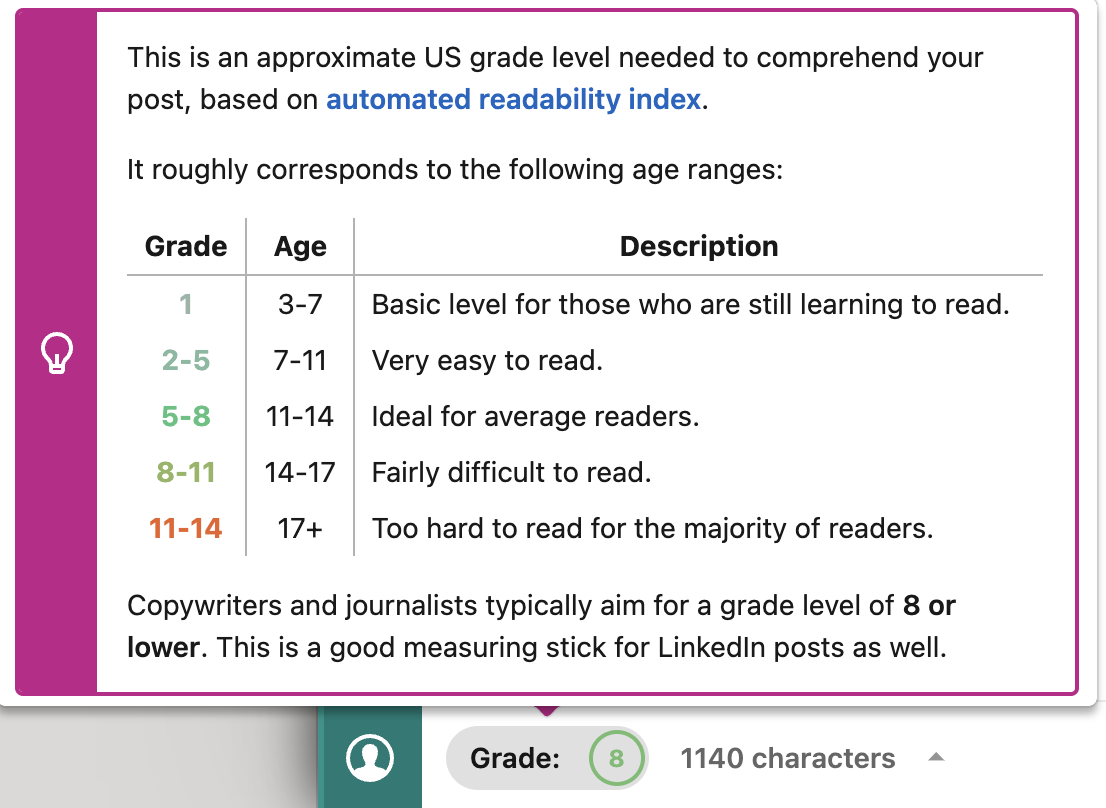
Vorplanung: Besonders praktisch: Du kannst verschiedene Posts als Entwürfe speichern, vorbereiten und dann zu einem bestimmten Zeitpunkt veröffentlichen.
In einer umfangreichen Template Bibliothek stehen viele coole Vorlagen für Hooks (Headlines) und Call-to-Actions (Handlungsaufforderungen am Ende) als Inspiration zur Verfügung.
Außerdem kannst du verschiedene Snippets für oft verwendete Textbausteine speichern, zum Beispiel eine LinkedIn Signatur am Ende deines Beitrags.
Statistiken
AuthoredUp zeigt zu allen Posts (auch die, die ohne das Tool veröffentlicht wurden) Daten zur Reichweite, Anzahl von Likes und Kommentaren, Shares und Conversions Rate an. Ergebnisse und Performance der Beiträge sind somit direkt ablesbar, und man kann schnell erkennen wo das Interesse der Leads und Kunden im Netzwerk liegen.
NEU: Die Analytics Funktion zeigt dir die zusätzlich Entwicklung deiner Beiträge über verschiedene Zeiträume hinweg.
Hier gehts zum Tool:
🛠️ Network Manager Lead Delta
Das nächste Tool, das ich dir ans Herz legen möchte, ist: Lead Delta.
Lead Delta ist ein super praktischer Netzwerkmanager und als Chrome Extension verfügbar. Für mich ist diese Lösung inzwischen nicht mehr aus meiner täglichen Arbeit mit LinkedIn wegzudenken und ich möchte dir einige Funktionen und meine Arbeitsweise damit vorstellen.
LinkedIn selbst bietet leider keinerlei Möglichkeiten, um die eigenen Kontakte zu organisieren und den Überblick zu behalten. Das ist schade, gehen doch viele wichtige Details zu den Personen schnell verloren. Oder kannst du dich immer daran erinnern, wie und wo du jemanden kennengelernt hast und was Euch verbindet? Ich nicht.
Aber genau diese Informationen bilden die Basis für den Aufbau einer Beziehung. Und um gute Beziehungen sollte es beim Netzwerken doch eigentlich gehen.
Seitdem ich das Tool Lead Delta benutze, passiert mir das nicht mehr. Jedenfalls nicht mehr oft 😉
Ich habe mir angewöhnt, mindestens einmal die Woche alle neuen Kontakte mit Lead Delta zu synchronisieren und sofort zu taggen. Dazu habe mir ich ein spezielles Tagging System überlegt, was zu meinen Aktivitäten, Kontakten und Kund:innen passt. Deine Tags auf deine LinkedIn Marketing Strategie und deine Zielen abgestimmt sein.
Hier ein Einblick in mein System:
Tags
Zum Beispiel vergebe ich für jedes meiner Train & Talk Events einen Tag ANMELDUNG GET READY (X). Damit wird dann jede:r Angemeldete getaggt. Das hat den Vorteil, dass ich kurz vor dem Event ganz einfach alle angemeldeten Personen noch einmal erinnern und den Link schicken kann.
Nach dem Event bekommen dann alle Teilnehmer:innen, die anwesend waren, den Tag GET READY TEILNEHMER. So kann ich nach inzwischen 10 Events alle Teilnehmer:innen direkt filtern und z.B. über neue Termine oder Formate informieren. Für mich persönlich ist das eine klasse Lösung um Nachrichten gezielt zu versenden und potentielle Kunden mit passendem Content zu versorgen und mein Content Marketing auf der Plattform zu optimieren.
Ein weiteres System habe ich mir für die DOWNLOADs meiner Whitepaper auf meiner Webseite angelegt.
Kontakte, die nie antworten, bekommen übrigens auch einen Tag 😉: NOANSWER
Das Tool Lead Delta gibt mir den perfekten Überblick über die jeweils nächsten Schritte und optimiert meine Aktivitäten auf LinkedIn hinsichtlich Community-Management und Lead Nurturing. Mit weniger Aufwand etabliere ich nachhaltige Beziehungen zu anderen LinkedIn Mitgliedern.
Und ich habe auch einen speziellen DU Tag. Damit markiere ich Kontakte, mit denen ich per du bin. Das ist wichtig, weil manchmal mein Assistent in meinem Namen Einladungen an mein Netzwerk verschickt und er nicht wissen kann, wie ich mit welchem Kontakt kommuniziere. Das gab früher öfters mal Verwirrungen 😉 . Inzwischen schreibe ich alle Nachrichten an mein Netzwerk und meine Leads wieder selbst.
Insgesamt verwende ich aktuell ca. 40 Tags für meine Arbeit mit dem Tool. Manchmal führe ich auch mehrere zusammen, lösche einzelne oder erstelle neue. Je nachdem, wo der Schwerpunkt meiner Aktivitäten gerade liegt.
Praktisch für mich ist, dass ich die Tags auch noch farblich kennzeichnen kann.
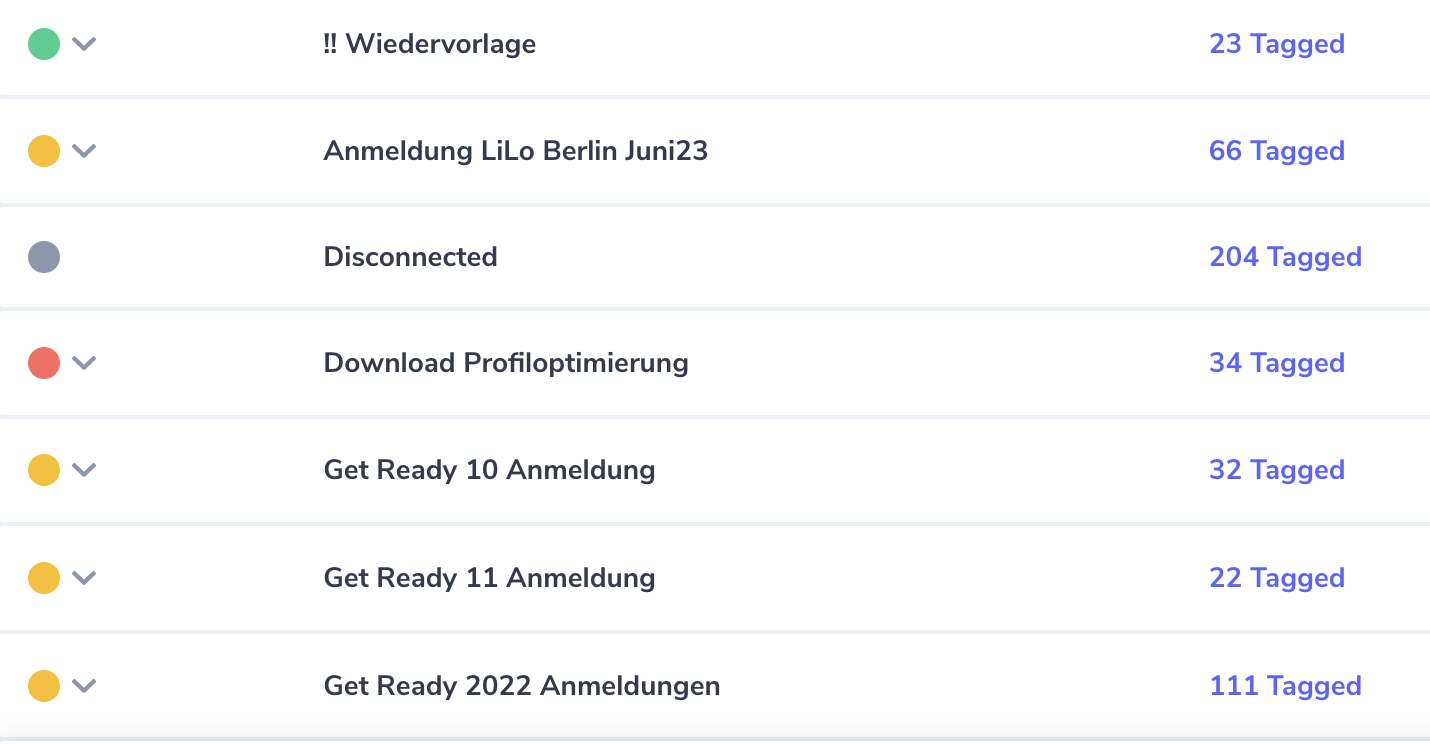
Die beiden Tags NEW CONNECTION und DISCONNECTED werden von Lead Delta automatisch vergeben. Das ist super interessant, weil man so auch nachvollziehen kann, welcher Kontakt die Vernetzung ggf. gelöst hat (was man normalerweise ja nicht mitbekommt).
Connections + Filter
Das Herzstück des Tools: die Übersicht über alle Connections. Besonders bequem: Ich kann die Ansicht der Kontakte nach beliebigen Kriterien filtern und sortieren und ggf. im Anschluss taggen, anschreiben oder als Liste abspeichern.
So kann ich mir Lead-, Teilnehmer:innen- oder Wiedervorlage-Listen abspeichern, mit denen ich öfter arbeite. Das erspart mir das erneute Suchen und Filtern.
[Mit sogenannten Nachrichten-Templates könnte ich bis zu 25 Kontakte auf einmal anschreiben, personalisiert via Platzhalter - was ich tatsächlich noch nie verwendet habe. Anscheinend fällt dies für LinkedIn noch nicht unter die Automatisierung, ich bin aber trotzdem vorsichtig.]
Connections + Filter
Das Herzstück des Tools: die Übersicht über alle Connections. Besonders praktisch: ich kann die Ansicht nach beliebigen Kriterien filtern und sortieren und ggf. im Anschluss taggen, anschreiben oder als Liste abspeichern.
So kann ich mir Lead-, Teilnehmer:innen- oder Wiedervorlage-Listen abspeichern, mit denen ich öfter arbeite. Das erspart mir das erneute Suchen und Filtern.
[Mit sogenannten Nachrichten-Templates könnte ich bis zu 25 Kontakte auf einmal anschreiben, personalisiert via Platzhalter - was ich tatsächlich noch nie verwendet habe. Anscheinend fällt dies noch nicht unter die Automatisierung, ich bin aber trotzdem vorsichtig.]
Smarte Inbox
In Lead Delta sehe ich quasi genau ein Abbild meiner LinkedIn Inbox und kann meinen Kontakten direkt im Tool schreiben, sie filtern oder auch taggen. Das ist super, um im Nachhinein die Konversationen mit den Kontakten zu kategorisieren.
Mit einem Klick sehe ich auch noch die Nachrichten, die ich mit dem LinkedIn Sales Navigator geschrieben habe. (Hinweis: Zur Nutzung des umfangreichen Tools "Sales Navigator" schreibe ich demnächst einen eigenen Blog-Artikel.)
Einziges Manko: Lead Delta unterscheidet (noch) nicht zwischen den beiden Reitern "Relevant" und "Sonstiges" im Postfach. Aber das kommt sicher in einem der nächsten Tool Releases.
Social Selling
Insbesondere wenn du LinkedIn auch zur Akquise nutzt, ist Lead Delta als Tool sehr wertvoll. Es hilft dir dabei, wirklich smarte Nachrichten zu schreiben und nicht mit 100-fach kopierten Sales Spam deine Kontakte zu verärgern. Aus meiner Sicht funktioniert Social Selling nur so!
Hier erfährst du mehr:
PS: Ich verwende hier gerne den Begriff "Salespfosten" den Britta Behrens geprägt hat 😉. Siehe auch meinen Post dazu, in dem ich einen "Brief" an alle diese nervenden Möchtegern-Sales-Profis veröffentlicht habe:
https://www.linkedin.com/feed/update/urn:li:activity:7066107395843747840/
🛠️ Chrome Plugin Follower Insights für LinkedIn
Dieses Chrome Plugin zeigt dir zu User auch immer direkt die Anzahl der Follower an.
- in jedem LinkedIn Post
- in jedem LinkedIn Kommentar
- in der LinkedIn Personensuche
- bei jeder Kontaktanfrage
- bei jeder Event Einladung
Normalerweise musst du bei LinkedIn immer auf das jeweilige LinkedIn Profil gehen, um einen Eindruck von der Reichweite und Aktivität der Person zu bekommen. Das Tool Follower Insights spart dir etliche Klicks und eine Menge Zeit, jeden Tag!
Um deine Performance im Social Media Management und deine LinkedIn Marketing Strategie zu optimieren macht es absolut Sinn, Einblick in die Reichweite und Aktivitäten der möglichen Kontakte zu erhalten.
⚙️ Routine: individuelle Begrüßungen oder Intros
Früher habe ich an alle neuen Kontakte in meinem Netzwerk eine Standard Willkommens-Nachricht versandt. Das ging zwar schnell und war praktisch, war aber doch auch recht unpersönlich.
Nun versende ich meist kurze aber komplett individuelle Nachrichten an meine neuen Kontakte, aus denen hervorgeht, warum ich mich vernetzen will oder vernetzt habe. Das hat den Vorteil, dass ich jederzeit darauf zurückgreifen kann (ist im Nachrichtenverlauf gespeichert) und mich dann gut an den Anlass der Vernetzung erinnern kann 😎
⚙️ Routine: Bookmarks für interessante Creator
Ich kenne einige interessante Content Creator, denen ich folge, weil sie für mich relevante und hochwertige Beiträge schreiben. Wenn man keinen Beitrag verpassen will, klickt man für gewöhnlich die Glocke auf dem LinkedIn Profil und erhält dann bei jedem neuen Beitrag eine Mitteilung.
Das Problem mit den Mitteilungen: Du bekommst für jeden Beitrag oder Kommentar, in dem du erwähnt wirst ebenfalls eine Mitteilung. Und eben auch über Reaktionen und Kommentare aus deinem Netzwerk zu deinen eigenen Beiträgen und Kommentaren.
Kurzum: Das werden ganz schön viele Mitteilungen und die wirklich wichtigen gehen dann schnell mal unter.
Ich habe inzwischen alle Glocken wieder ausgeschaltet und setze mir stattdessen Bookmarks (im Browser). Dafür verwende ich die LinkedIn Suche über Beiträge und speichere mir mir folgende Liste ab:
- Content zu LinkedIn KnowHow + Hacks
- Content zum Kommentieren
(zu meinen Themen, die zu meiner Content Strategie passen) - Content zum Thema Nachhaltigkeit
- Content von aktuellen Leads
- Content von Personen, die auf mich aufmerksam werden sollen
(Stichwort LinkedIn Sichtbarkeit) - Content von meinen Kund:innen
Diese gespeicherten Suchen rufe ich dann täglich einmal auf und schaue, was gepostet wurde und ob ich einen Kommentar schreibe. Dadurch habe ich immer alle für mich relevanten Personen im Netzwerk im Blick 👍
Dieser Prozess ermöglicht es mir, meine relevanten Inhalte im Blick zu behalten und sorgt dafür, dass ich stetig in guter Kommunikation mit potentiellen Kund:innen, Leads und neuen Kontakten stehe.
⚙️ Routine: Inbox Management
Die LinkedIn Inbox ist leider eine Katastrophe.
Seit einiger Zeit gibt es in der Inbox zwei Reiter "Relevant" und "Sonstiges", und die Möglichkeit, einzelne Nachrichten mit einem Stern ⭐️ zu kennzeichnen. Aber das war es auch schon innerhalb von LinkedIn.
Ich habe mir folgenden Workflow für meine Kommunikation angewöhnt:
Unter dem Reiter "Relevant" habe ich den normalen Nachrichtenverkehr im Blick. Wenn ich eine Nachricht beantworte, dann archiviere ich sie sofort.
Den Reiter "Sonstiges" nutze ich als Wiedervorlage. Darin liegen alle Nachrichten mit Kontakten, bei denen ich ein spezielles Interesse habe und ggf. Follow Up Nachrichten verfasse.
Mit dieser Methode behalte ich die Nachrichtenflut der Kontakte, Partner und Kund:innen einigermaßen im Griff 😁
Fazit: Mehr Effekt und Effizienz durch den Einsatz von LinkedIn Tools
Sinnvoll eingesetzt sparen gute LinkedIn Tools viel Zeit, Ressourcen und Fehler. Der größte Effekt entsteht bei mir durch die konsequente Einhaltung gewisser Routinen (die ich übrigens regelmäßig prüfe und anpasse).
Es lohnt sich zu vergleichen und kostenlose Tools mit bezahlten abzuwägen. Ich persönlich zahle lieber für ein passendes Tool eine Lizenz als meinen Prozess für eine kostenlose Version zu verbiegen.
Und auch wenn ich mich jetzt wiederhole. Bitte beachte unbedingt diese zwei Hinweise:
-
LinkedIn verbietet sämtliche Automatisierungs Tools und sperrt schnell ganze Accounts, die dagegen verstoßen. Das solltest du auf keinen Fall riskieren. Ich verwende und empfehle grundsätzlich nur zugelassene Tools und Methoden.
-
Nur wenn du weißt, was du auf LinkedIn erreichen willst, kannst du auch zielgerichtet vorgehen. Also bevor du startest: Überleg dir deine Ziele und gehe strategisch vor. First things first ✅
👉 Die hier genannte Tools nutzen wir u.a. auch in meinen Positionierungs-Workshops, beim Personal Branding und in meinem Personal Branding Coaching.



